U kunt gegevens snel rechtstreeks in uw shapes importeren en weergeven in Visio. De eerste stap bestaat uit het maken van verbinding met de gegevensbron en het importeren van gegevens in uw tekening. De tweede stap bestaat uit het koppelen van de geïmporteerde gegevens aan shapes.
Stap 1: uw gegevens importeren
In deze eerste stap gebruikt u de wizard Gegevenskiezer om uw gegevens te importeren.
De gegevens die worden weergegeven in het venster Externe gegevens , zijn een momentopname van uw brongegevens op het moment van importeren. U kunt de gegevens in uw tekening bijwerken zodat deze overeenkomen met de wijzigingen in uw brongegevens. U kunt de gegevensbron echter niet vernieuwen door de gegevens in de tekening te wijzigen. Zie Geïmporteerde gegevens vernieuwen.
-
Klik op het tabblad Gegevens in de groep Externe gegevens op Gegevens aan shapes koppelen.
-
Kies op de eerste pagina van de wizard Gegevenskiezer welke van de volgende typen gegevensbronnen u wilt gebruiken:
-
Microsoft Excel-werkmap
-
Microsoft Access-database
-
Microsoft SharePoint Foundation-lijst
-
Microsoft SQL Server-database
-
Andere OLEDB- of ODBC-gegevensbron
-
Eerder gemaakte verbinding
-
-
Voltooi de rest van de wizard.
Opmerking: Als u een andere optie dan een Excel-werkmap, Access-database of SharePoint-lijst kiest op de eerste pagina van de wizard, wordt u mogelijk tijdelijk omgeleid naar de wizard Gegevensverbinding tijdens het voltooien van de wizard Gegevenskiezer.
Nadat u op de laatste pagina van de wizard Gegevensverbinding op Voltooien hebt geklikt, wordt het venster Externe gegevens weergegeven met uw geïmporteerde gegevens weergegeven in een raster.
Stap 2: Rijen met gegevens koppelen aan shapes in uw tekening
Er zijn drie methoden om rijen met gegevens te koppelen aan shapes in uw tekening: U kunt rijen één voor één koppelen aan bestaande shapes, u kunt de rijen automatisch koppelen aan shapes of u kunt shapes maken op basis van de gegevens.
Methode 1: Rijen één voor één koppelen aan bestaande shapes
Deze benadering is het beste voor bestaande tekeningen met relatief weinig vormen.
-
Sleep een rij van het venster Externe gegevens naar een shape in de tekening.
Opmerking: Als u het venster Externe gegevens niet ziet, gaat u naar het tabblad Gegevens en schakelt u in de groep Weergeven/verbergen het selectievakje naast venster Externe gegevens in.
Uw gegevens worden weergegeven in de shape en links van de rij in het venster Externe gegevens wordt een koppelingspictogram weergegeven.
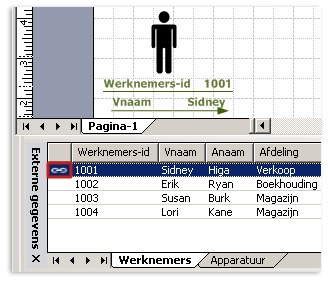
Notities:
-
U kunt één rij koppelen aan meerdere shapes, maar u kunt niet meerdere rijen koppelen aan één shape.
-
Zie Uw gegevens verbeteren met gegevensafbeeldingen om het uiterlijk van de shapes en gegevens te wijzigen of te verbeteren.
-
Als u het venster Externe gegevens wilt weergeven, klikt u in het menu Beeld op Venster externe gegevens.
-
Methode 2: rijen automatisch koppelen aan bestaande shapes
Deze benadering is het beste voor bestaande tekeningen met een groot aantal vormen. Dit werkt alleen als de shapes al gegevens bevatten die u kunt koppelen aan gegevens in de gegevensbron.
-
Klik in het menu Gegevens op Alles vernieuwen en selecteer Automatisch koppelen na vernieuwen is ingeschakeld als dat nog niet is gebeurd.
-
Volg de stappen in de wizard Automatische koppeling.
Uw gegevens worden weergegeven in uw shapes. Zie Uw gegevens verbeteren met gegevensafbeeldingen om het uiterlijk van de shapes en gegevens te wijzigen of te verbeteren.
Methode 3: Shapes maken van uw gegevens
Deze benadering is het beste als uw tekening nog geen shapes bevat en u geen specifieke shapes hoeft te gebruiken.
-
Klik op een shape in het deelvenster Shapes .
-
Sleep een rij of een set rijen van het venster Externe gegevens naar een lege ruimte in de tekening.
Een exemplaar van de shape waarop u klikt, wordt weergegeven voor elke rij die u naar de tekening sleept.










